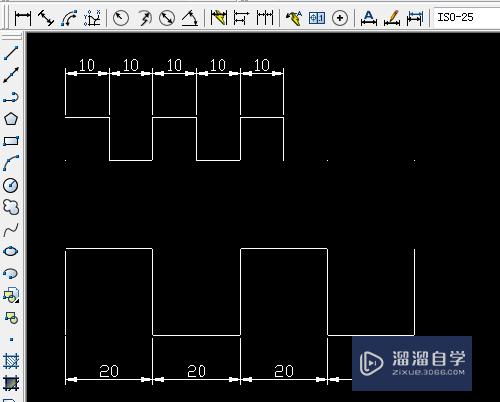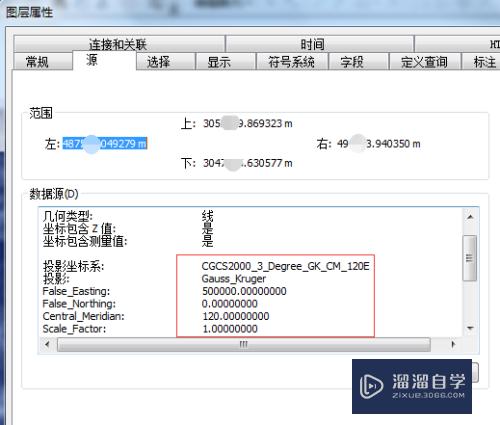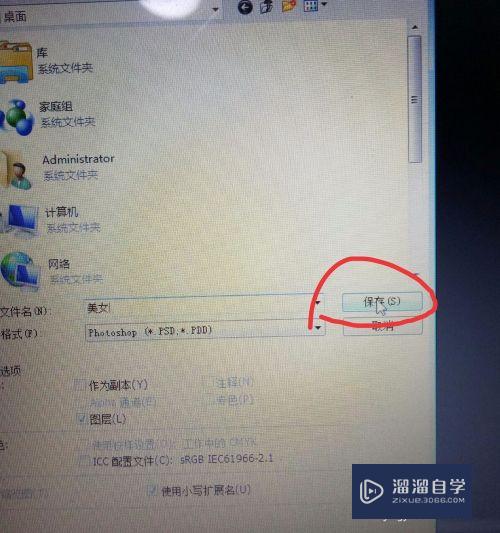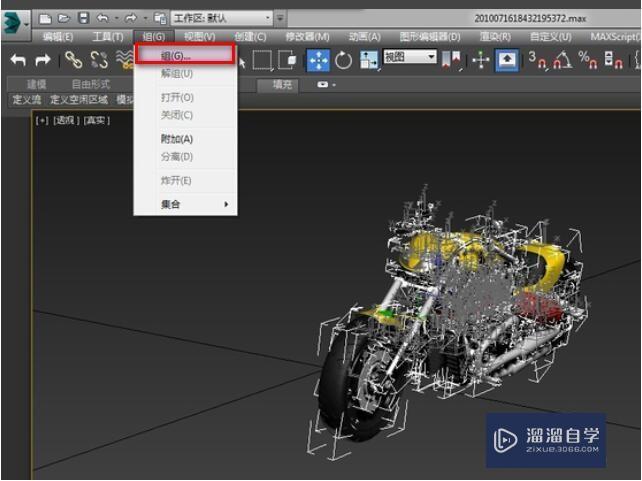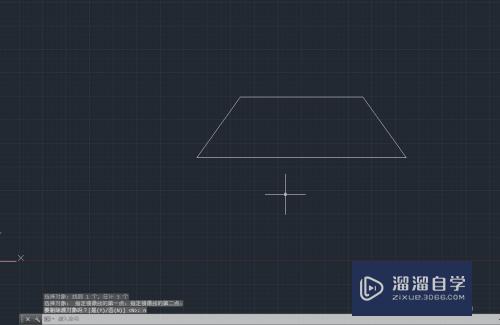怎样实现在Excel文字中间加横线(怎样实现在excel文字中间加横线和竖线)优质
在工作中。我们用Excel记录工作任务的状态。如果该任务完成可以用横线从文字中间划过以代表完成。那么这样一个操作。我们需要如何实现呢?方法很简单。下面小渲就带大家一起来看看方法吧。
点击观看“Excel”视频教程。帮助你更好的上手
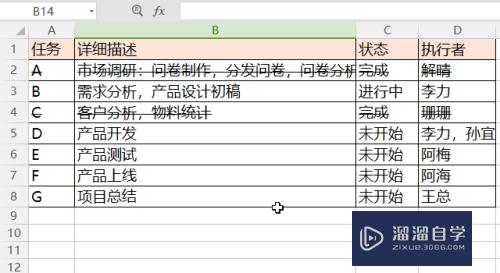
工具/软件
硬件型号:华硕(ASUS)S500
系统版本:Windows7
所需软件:Excel2016
方法/步骤
第1步
打开你需要处理的表格。例如下表。我们希望将“完成”的条目划掉。
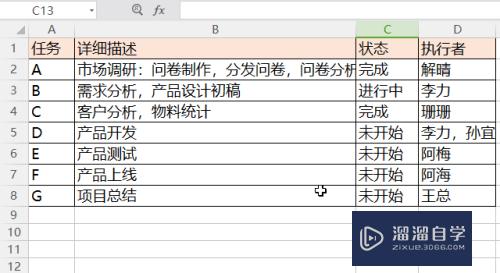
第2步
选中已经完成的条目。点击字体选项卡下的小图标(图示位置2)。
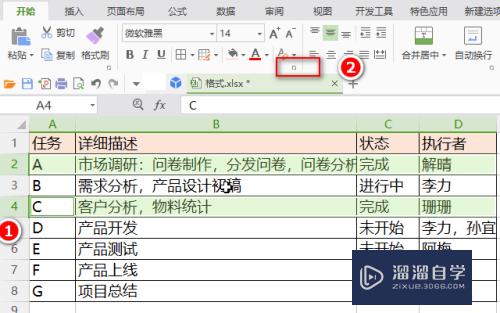
第3步
或在右键菜单中点击“设置单元格格式”。

第4步
选中“删除线”。点击“确定”。

第5步
这样。所选单元格文字中间就有了一条横线。
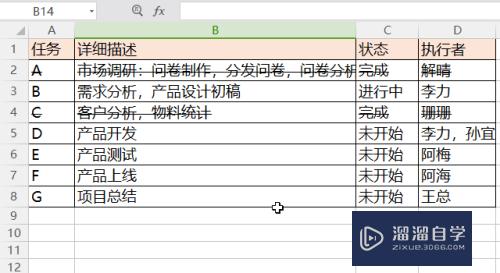
第6步
注意。如果你给空白单元格设置了删除线。在你没有输入内容时。单元格中是看不出有什么异常的。只要你输入文字。文字上立即就会添加删除线。

以上关于“怎样实现在Excel文字中间加横线(怎样实现在excel文字中间加横线和竖线)”的内容小渲今天就介绍到这里。希望这篇文章能够帮助到小伙伴们解决问题。如果觉得教程不详细的话。可以在本站搜索相关的教程学习哦!
更多精选教程文章推荐
以上是由资深渲染大师 小渲 整理编辑的,如果觉得对你有帮助,可以收藏或分享给身边的人
本文标题:怎样实现在Excel文字中间加横线(怎样实现在excel文字中间加横线和竖线)
本文地址:http://www.hszkedu.com/72896.html ,转载请注明来源:云渲染教程网
友情提示:本站内容均为网友发布,并不代表本站立场,如果本站的信息无意侵犯了您的版权,请联系我们及时处理,分享目的仅供大家学习与参考,不代表云渲染农场的立场!
本文地址:http://www.hszkedu.com/72896.html ,转载请注明来源:云渲染教程网
友情提示:本站内容均为网友发布,并不代表本站立场,如果本站的信息无意侵犯了您的版权,请联系我们及时处理,分享目的仅供大家学习与参考,不代表云渲染农场的立场!